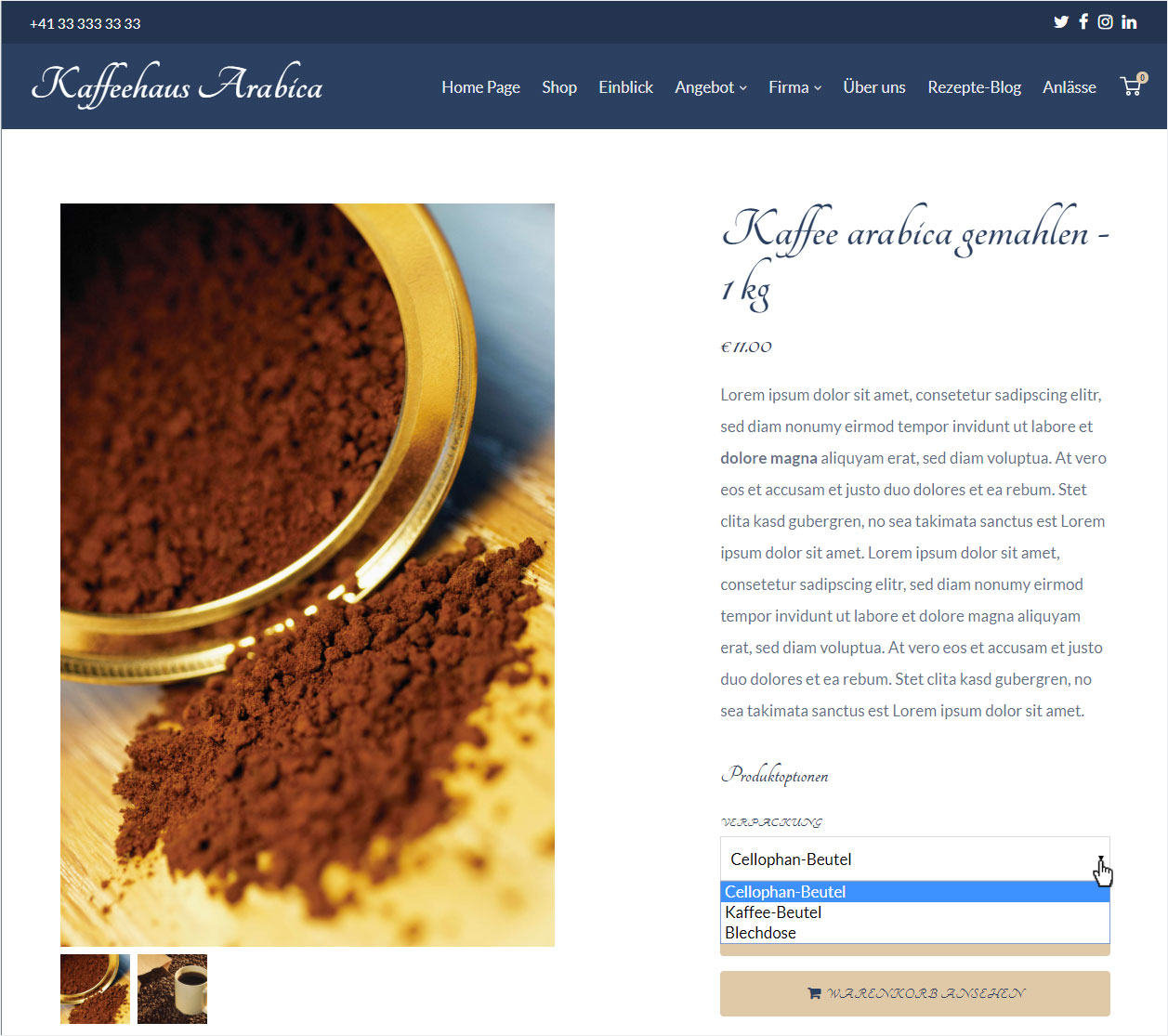Produktvariante hinzufügen/bearbeiten
Sie können jederzeit einem Produkt eine oder mehrere Varianten hinzufügen und diese bearbeiten, sortieren und die entsprechende Produkte-Vorschau anzeigen lassen oder ganze Variantengruppen oder -optionen löschen.
Nachdem Sie sich in den Designer eingeloggt haben, gehen Sie wie folgt vor:
1. Navigieren
Sie befinden sich auf der Startseite im Designer-Editor. Klicken Sie oben links auf das 3 Linien- oder Seite-Icon.
2. Auswahl
In der Seitenleiste, welche Ihnen nun eingeblendet wird, wählen Sie den Bereich Shop.
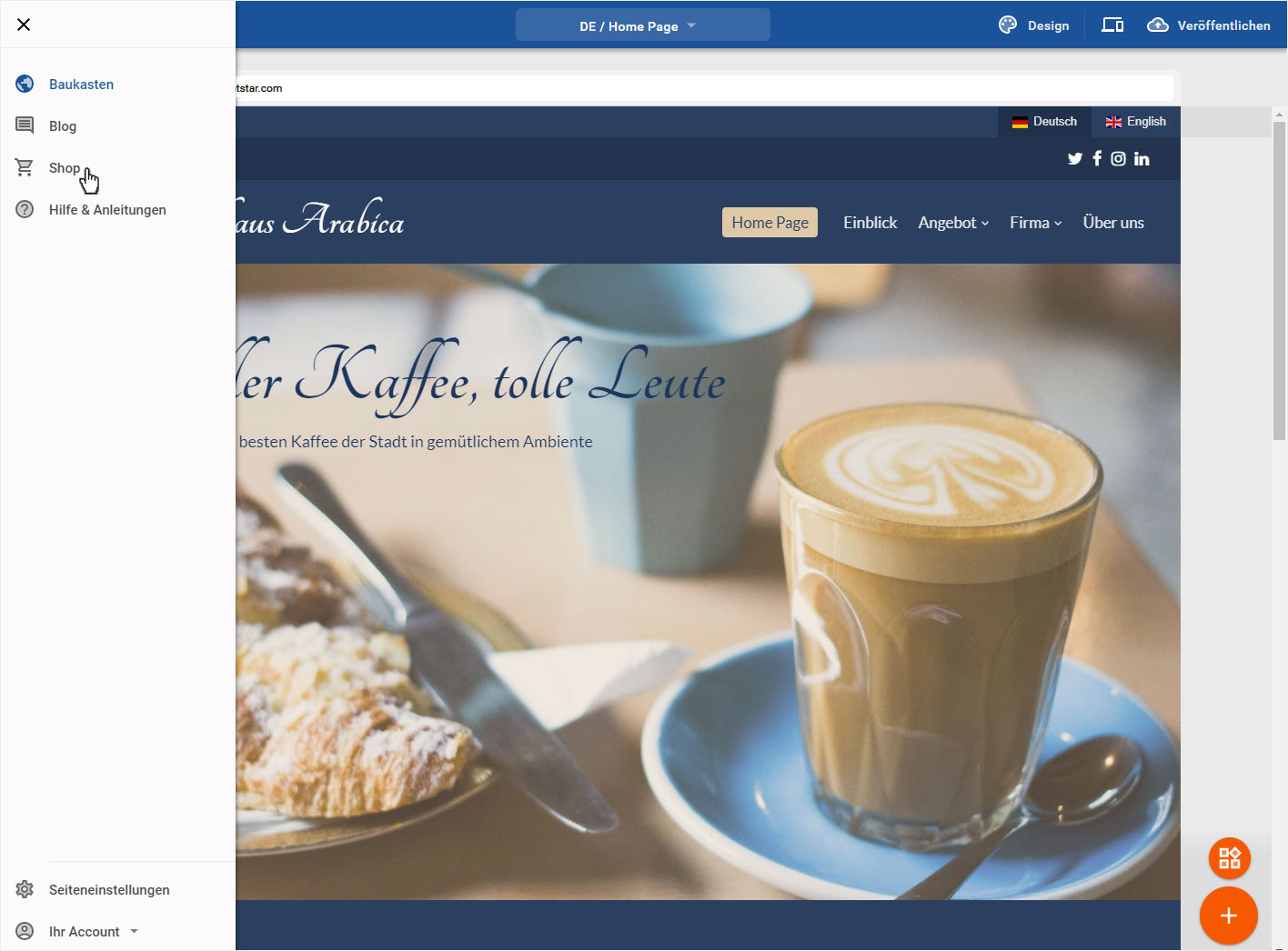
3. Produktübersicht
Sie werden automatisch auf die Produkte-Übersichtsseite geleitet. Klicken Sie auf den gewünschten Artikel oder klicken Sie auf das 3-Punkte-Symbol und wählen Sie Bearbeiten.
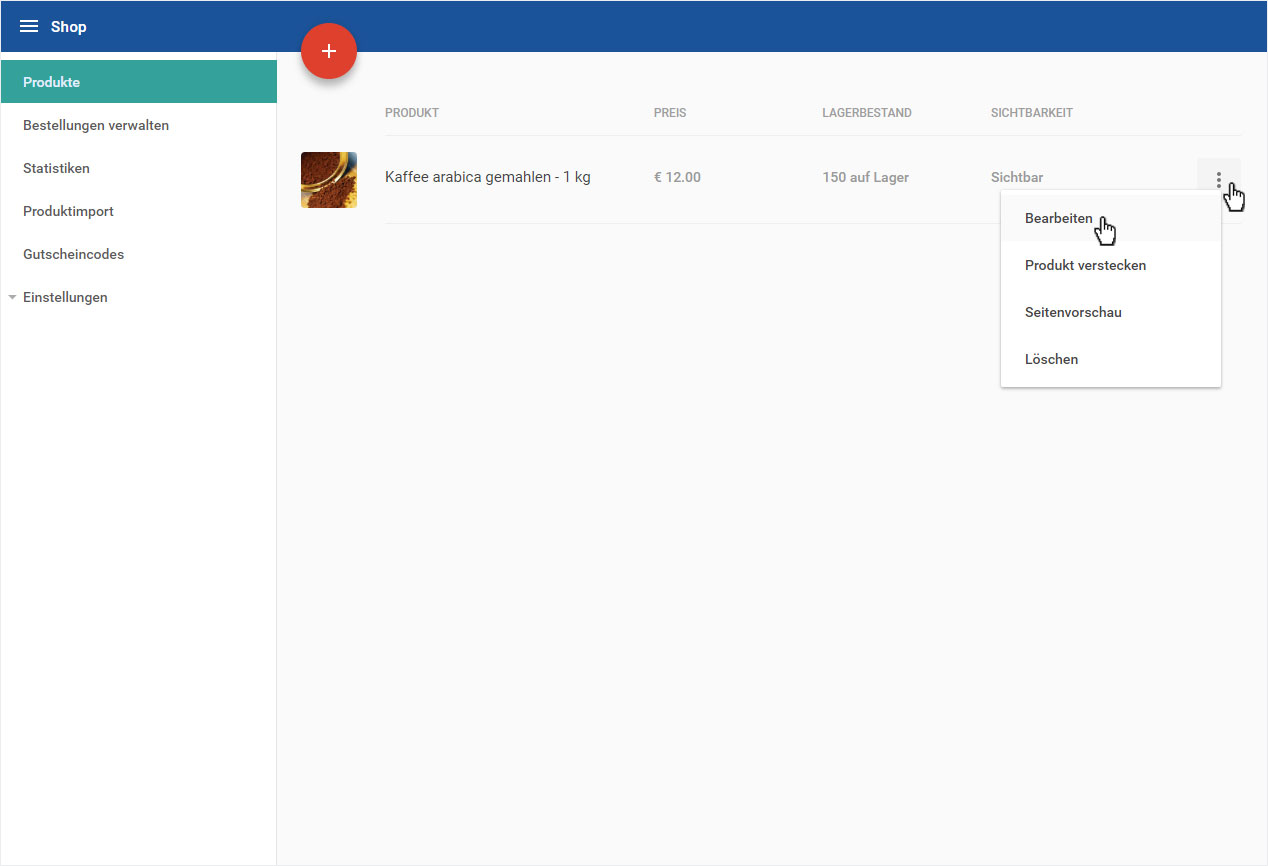
4. Produktvarianten
In der sich nun öffnenden Produkt-Detailansicht wechseln Sie auf den Menüpunkt Varianten und klicken anschliessend auf den Button Produktvarianten hinzufügen.
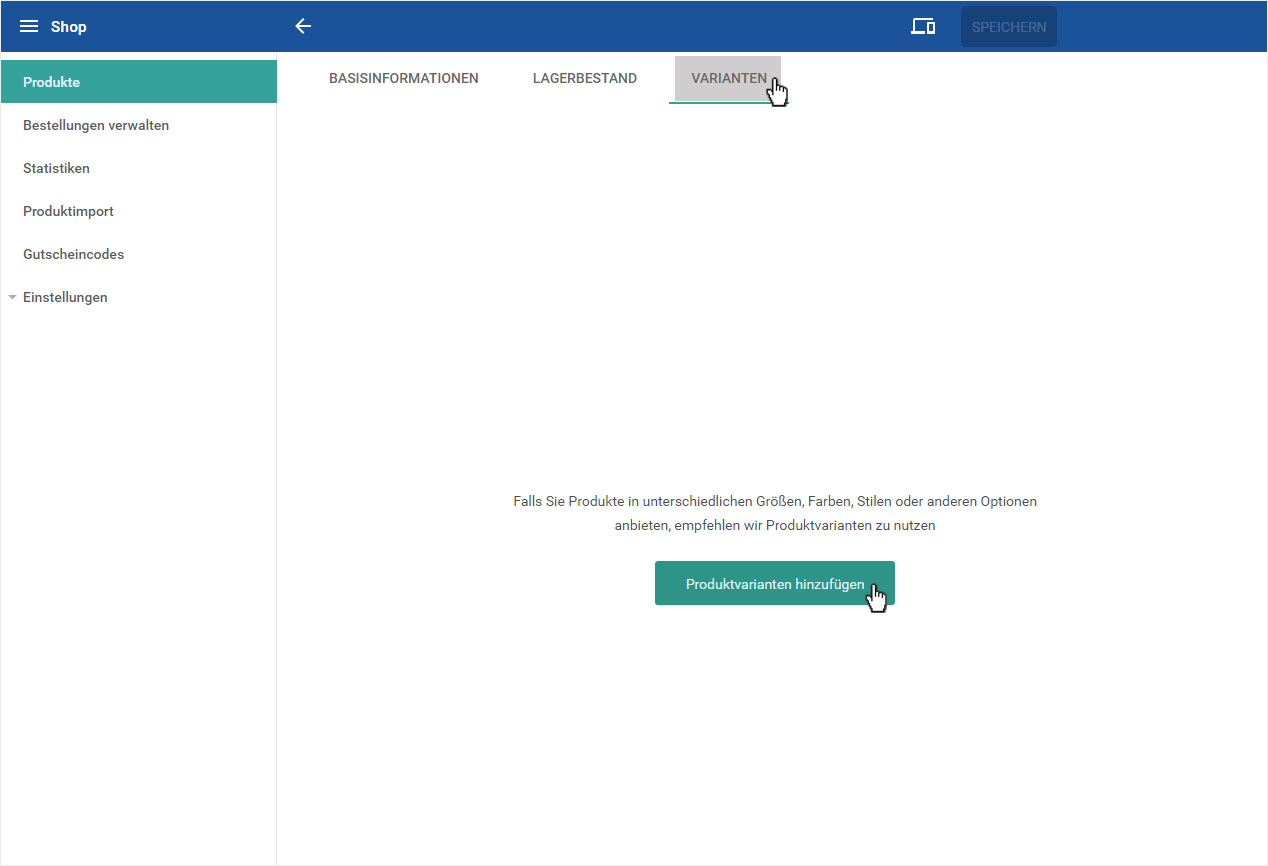
5. Variante erfassen
Hinterlegen Sie im Bereich Optionsname den Begriff der Variante (hier z. B. Gewicht). Unter Auswahlmöglichkeiten erfassen Sie nun die entsprechenden Varianten (hier z.B. 1 kg, 2 kg, 5 kg. etc. .).
Fügen Sie alle Varianten hinzu (Wert eingeben und Enter-Taste drücken) und klicken Sie anschliessend auf den gelben Speichern-Button.
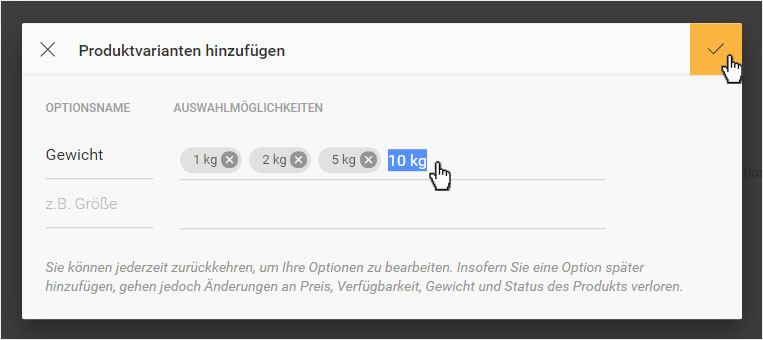
6. Weitere Varianten hinzufügen
Sie werden nun wieder auf die Varianten-Übersichtseite des entsprechenden Produktes weitergeleitet. Hier werden Ihnen nun die eben erfassten Varianten angezeigt.
Möchten Sie nun weitere Varianten-Gruppen erfassen, so klicken Sie auf den Button Option hinzufügen / entfernen.
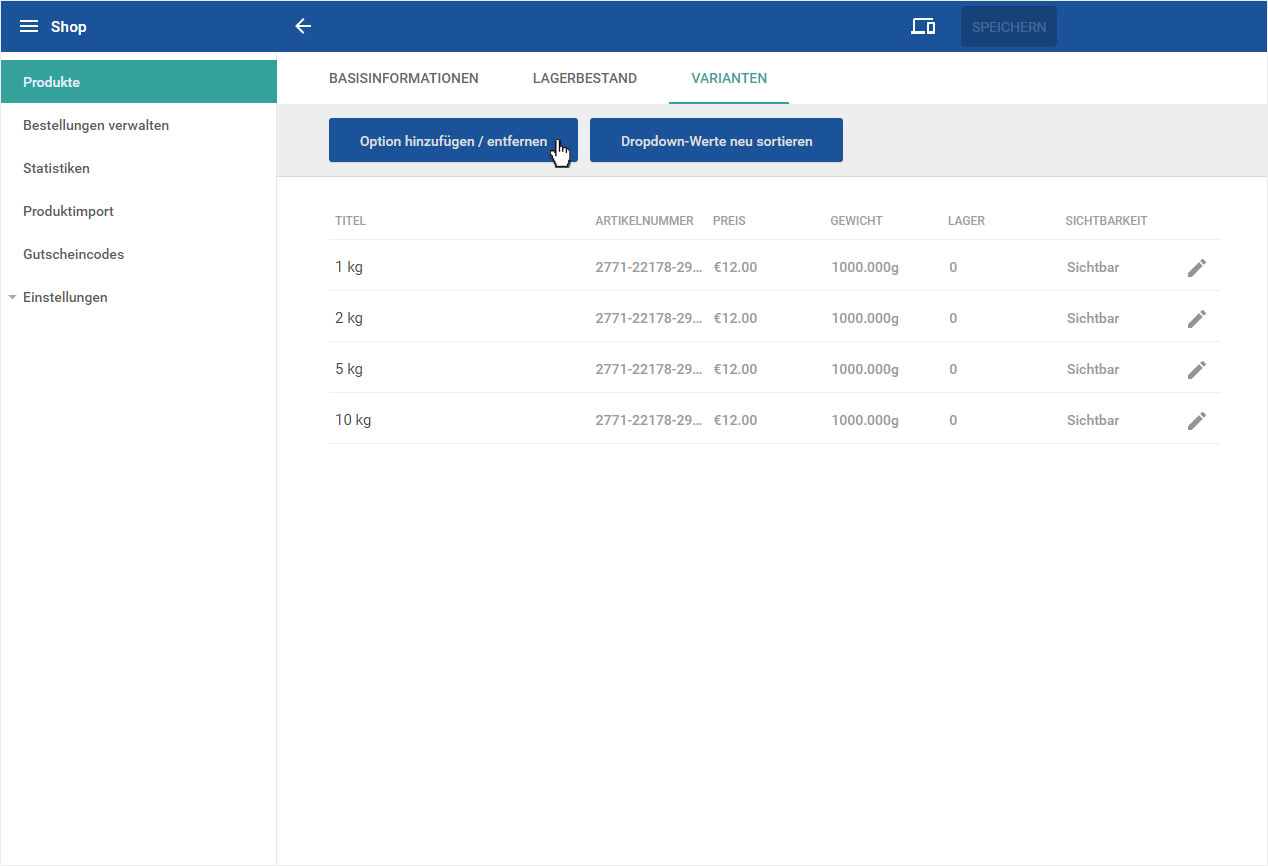
Sie können einerseits die bestehende Variantengruppge um einen neuen Wert ergänzen…
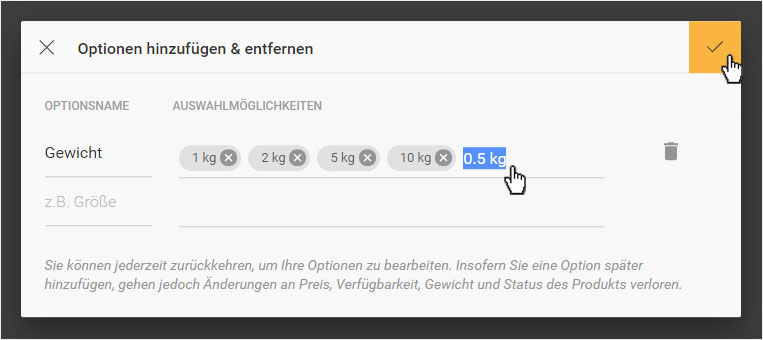
…andererseits eine neue Variantengruppe mit den entsprechenden Werten erfassen (wie unter Punkt 5 erklärt). Haben Sie alle Optionen mit den entsprechenden Varianten erfasst, klicken Sie auf den gelben Speichern-Button.

Die nun angezeigte Warnmeldung können Sie mit Klick auf den Button Option hinzufügen bestätigen, wenn Sie eine weitere Variante erfassen möchten.
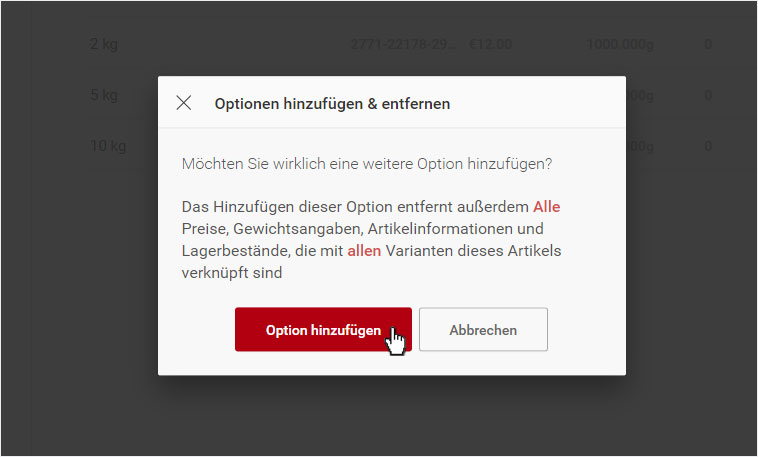
Automatisch werden nun von beiden Varianten alle möglichen Auswahlmöglichkeiten erstellt. Sie gelangen umgehend auf die Varianten-Übersichtseite des entsprechenden Produktes.
Hier werden Ihnen nun alle Varianten (Kombinationen von Gewicht & Verpackung) angezeigt.
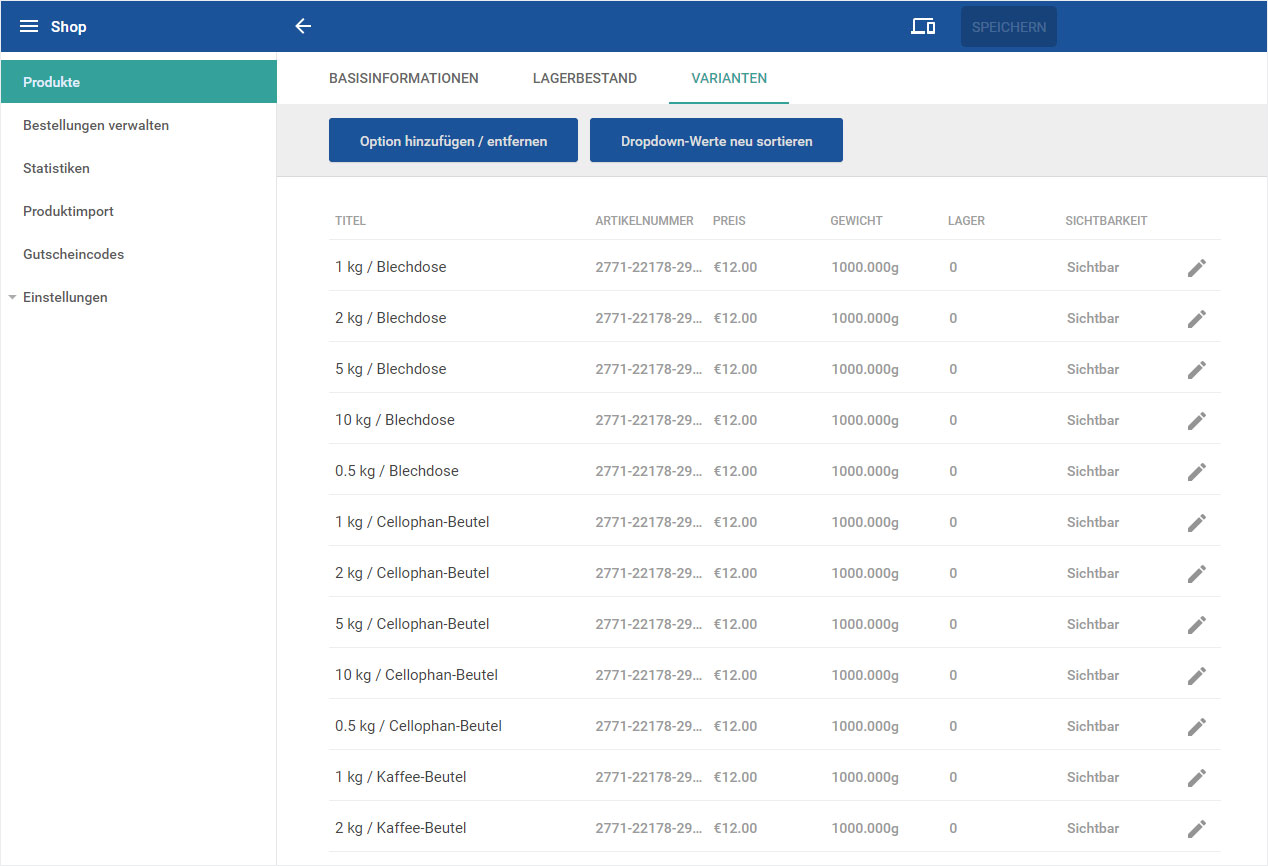
7. Varianten bearbeiten
Ihnen stehen hier folgende Bearbeitungsmöglichkeiten zur Verfügung:
- Bearbeiten der einzelnen Varianten (Stift-Symbol hinter der Variante)
- Dropdown-Werte neu sortieren (blauer Button oben)
- Variantengruppe oder -option entfernen (blauer Button oben - Option hinzfügen/entfernen)
Natürlich können Sie auch Folgendes:
- Variantengruppe oder -option ergänzen (blauer Button oben - Option hinzfügen/entfernen)
- Vorschau der Produkteseite inkl. aller Varianten (Produkteübersichtsseite)
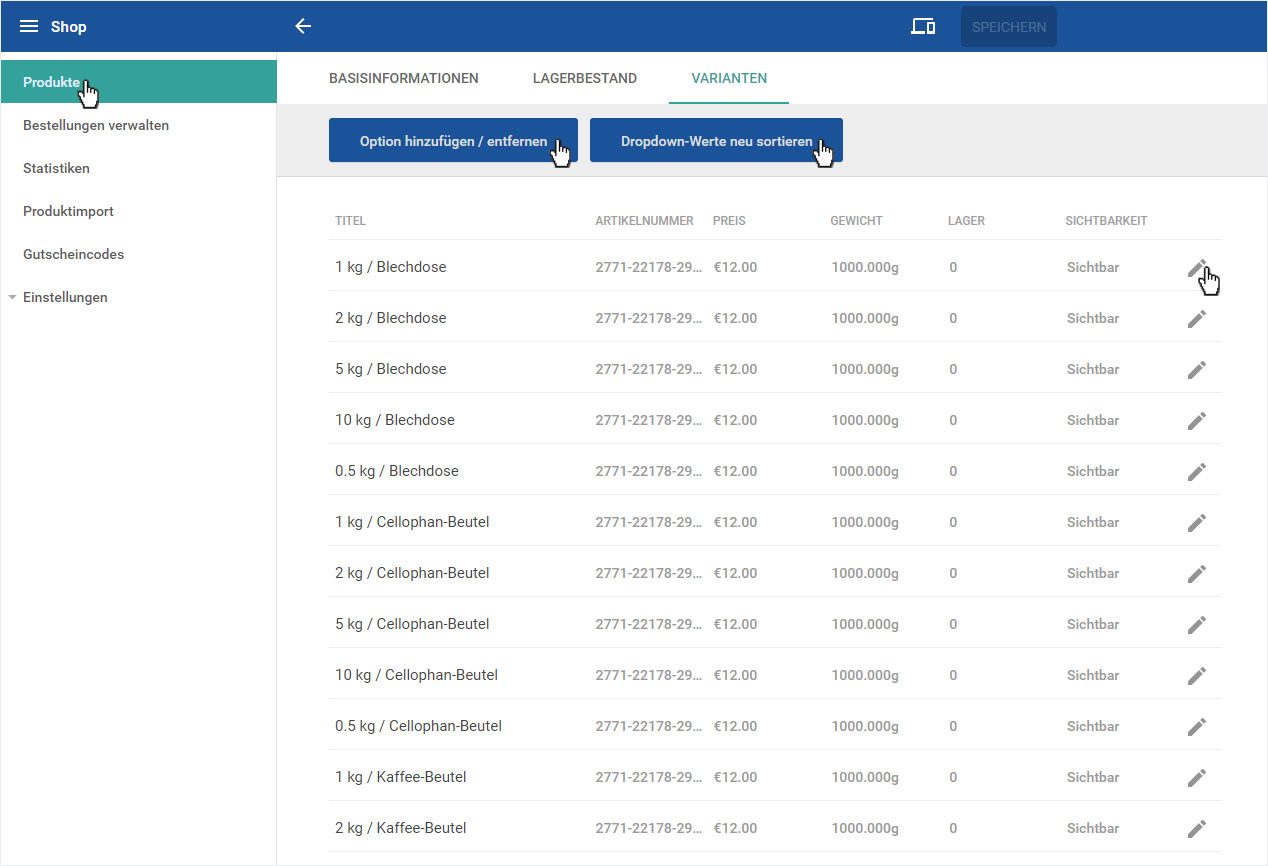
8. Bearbeiten einzelner Varianten
Um die Varianten einzeln zu bearbeiten und mit weiteren Infos zu versehen, klicken Sie auf das Stift-Symbol hinter der Variante.

Sie können im sich nun öffnenden Popup die Artikelnummer, den Preis, das Gewicht und die Stückzahl im Lager befindlichen Produkte anpassen.
Haben Sie alle gewünschten Anpassungen durchgeführt, sichern Sie die Eingaben durch Klick auf den gelben Speichern-Button.
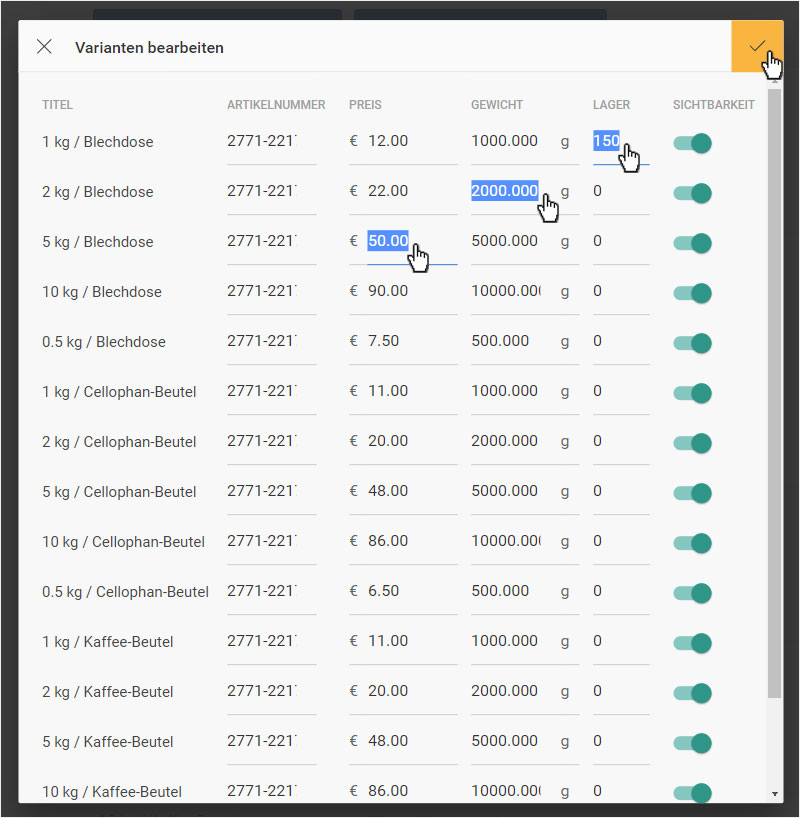
Sie werden umgehend auf die Varianten-Übersicht geleitet, welche jetzt natürlich aktualisiert die neuen Daten anzeigt.
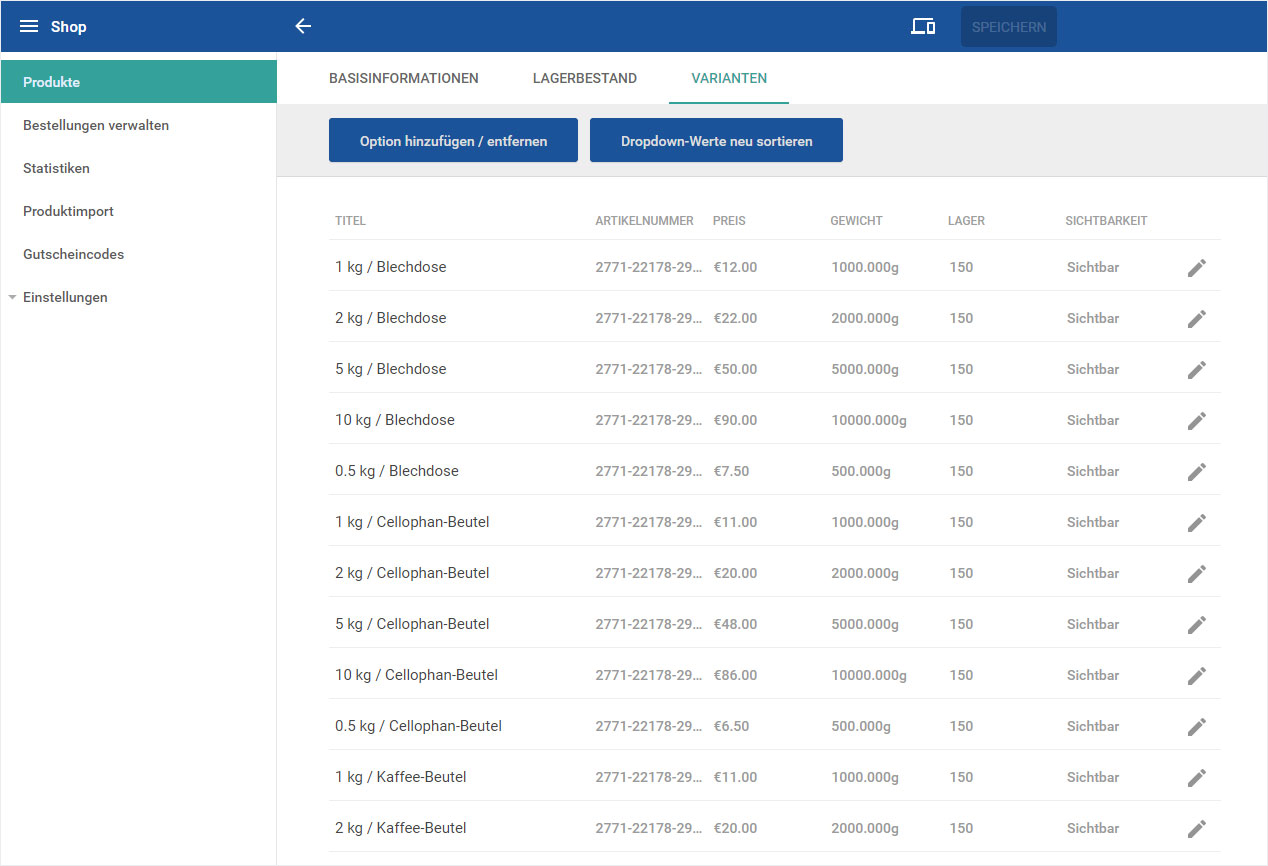
9. Dropdown-Werte neu sortieren
Möchten Sie nun die Auswahl bzw. die Auflistung der Varianten neu sortieren, so klicken Sie oben auf den blauen Button oben Dropdown-Werte neu sortieren.
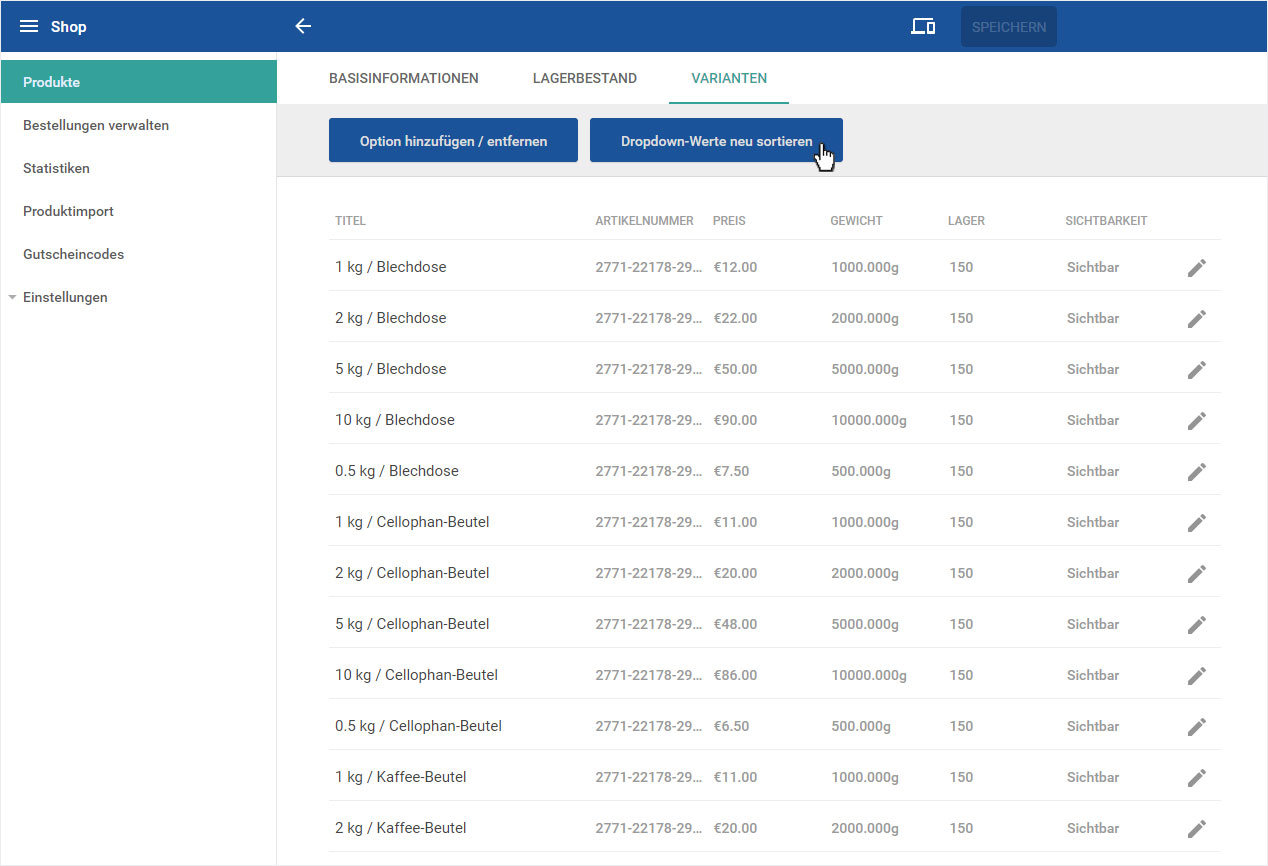
Im sich nun öffnenden Popup können Sie die einzelnen Variantenbereiche via Drag&Drop an die gewünschte Position ziehen und anschliessend mit Klick auf den gelben Speichern-Button sichern.
Sie werden autoamtisch auf die Varianten-Übersicht geleitet.
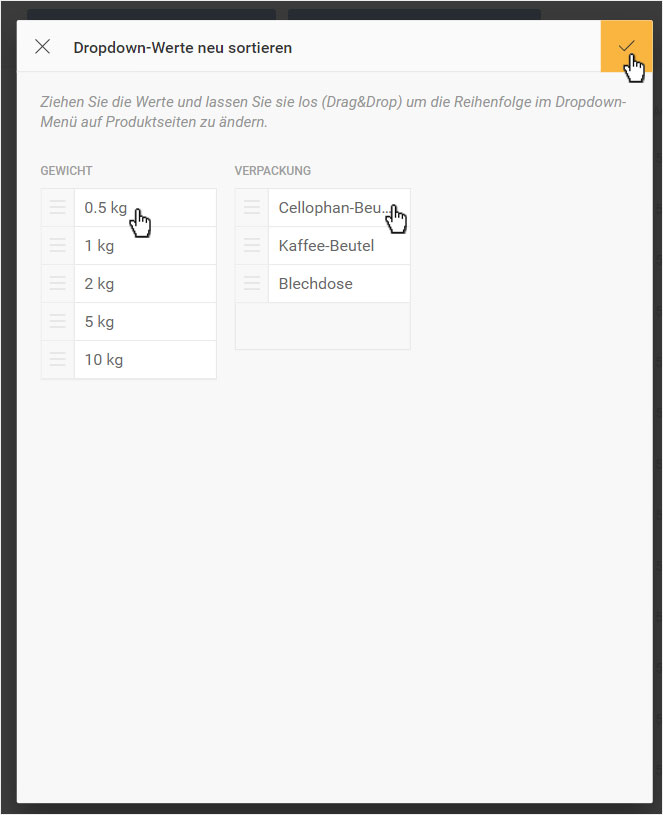
10. Variantengruppe oder -option entfernen
Sie können jederzeit ganze Variantengruppen oder einzelne Opitonen löschen, klicken Sie dazu auf den Blauen Button Option hinzfügen/entfernen.
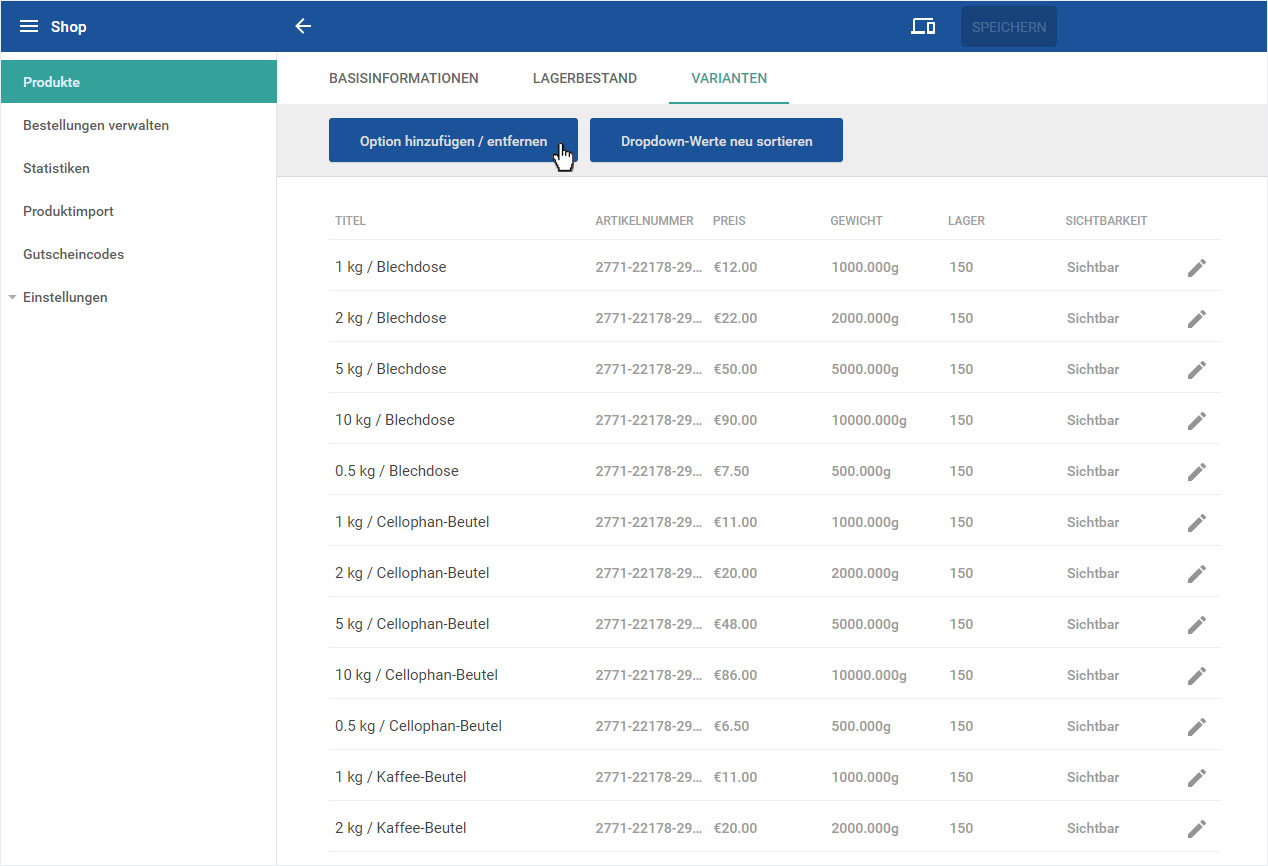
Sie können einerseits durch Klick auf das X-Symbol hinter einer Varianten-Option, die entsprechende Option löschen...
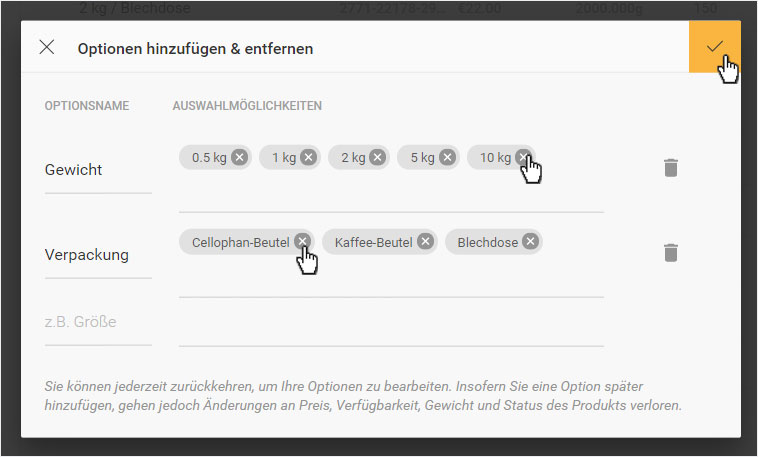
...oder ganze Varianten-Gruppen durch Klick auf das Aballeimer-Symbol hinter der zu löschenden Gruppe. Somit wird die ganze Gruppe (hier z.B. Gewicht) gelöscht.
Klicken Sie anschliessend auf den gelben Speichern-Button, umd Ihre Anpassungen zu sichern.
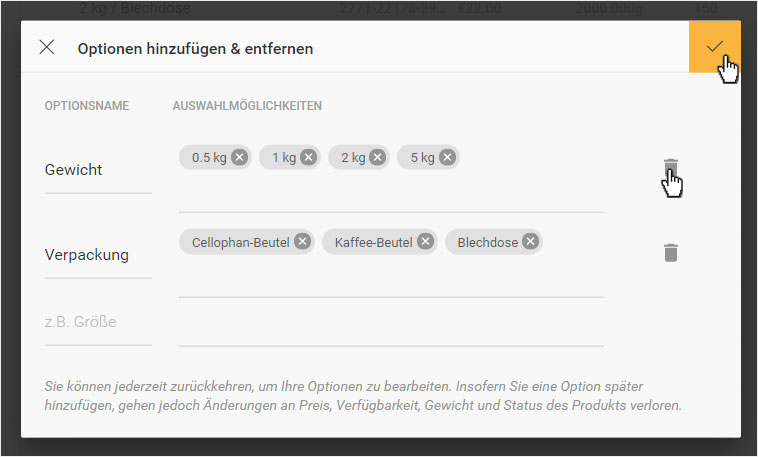
Sie werden automatisch auf die aktualisierte Varianten-Übersicht geleitet.
Sie können nun die individuelle Bearbeitung von Artikelnummer, Preis, Gewicht und Lagerbestand weider bearbeiten (siehe Punkt 8)...
und/oder die Sortierung der Varianten anpassen.
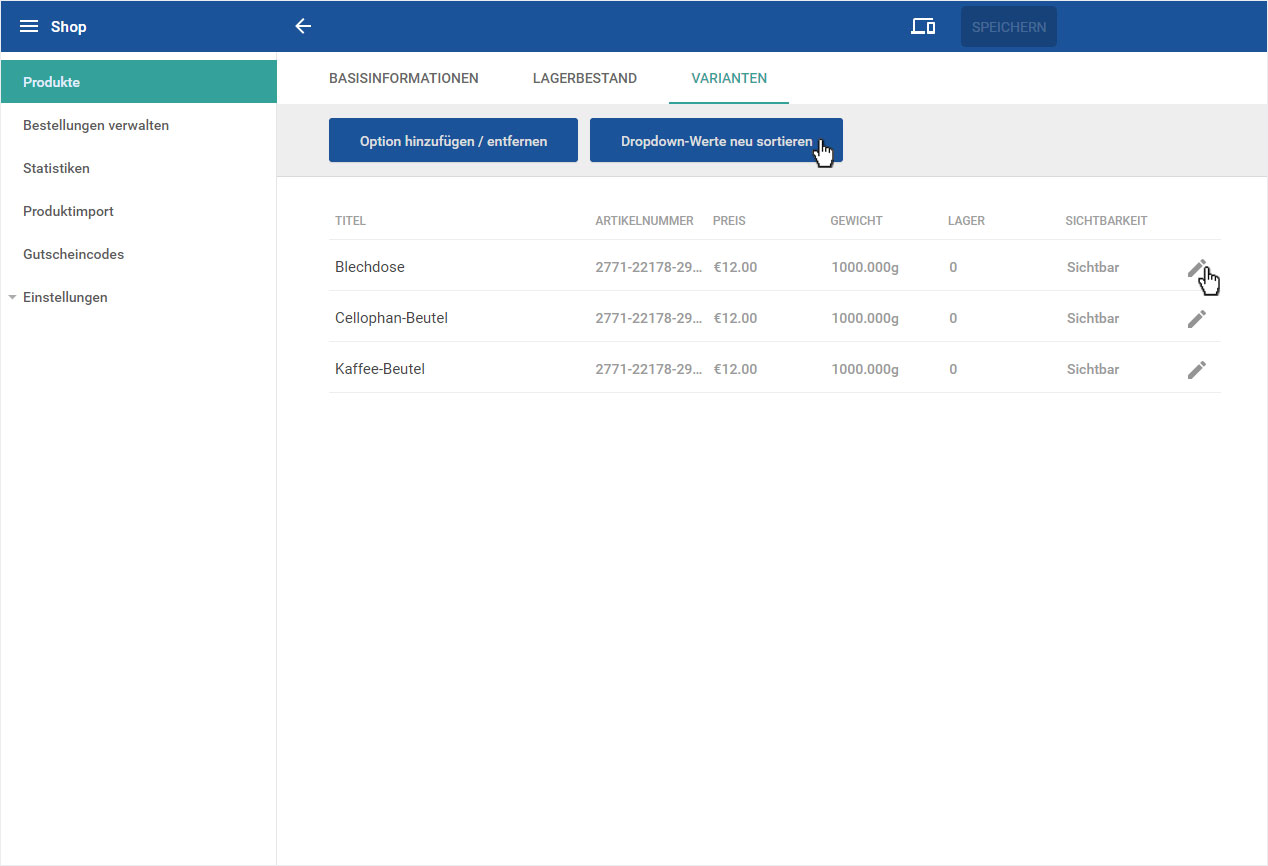
11. Vorschau der Produkteseite
Um die Produkteseite im Vorschaumodus zu betrachten klicken Sie links in der Menüstruktur auf Produkte.
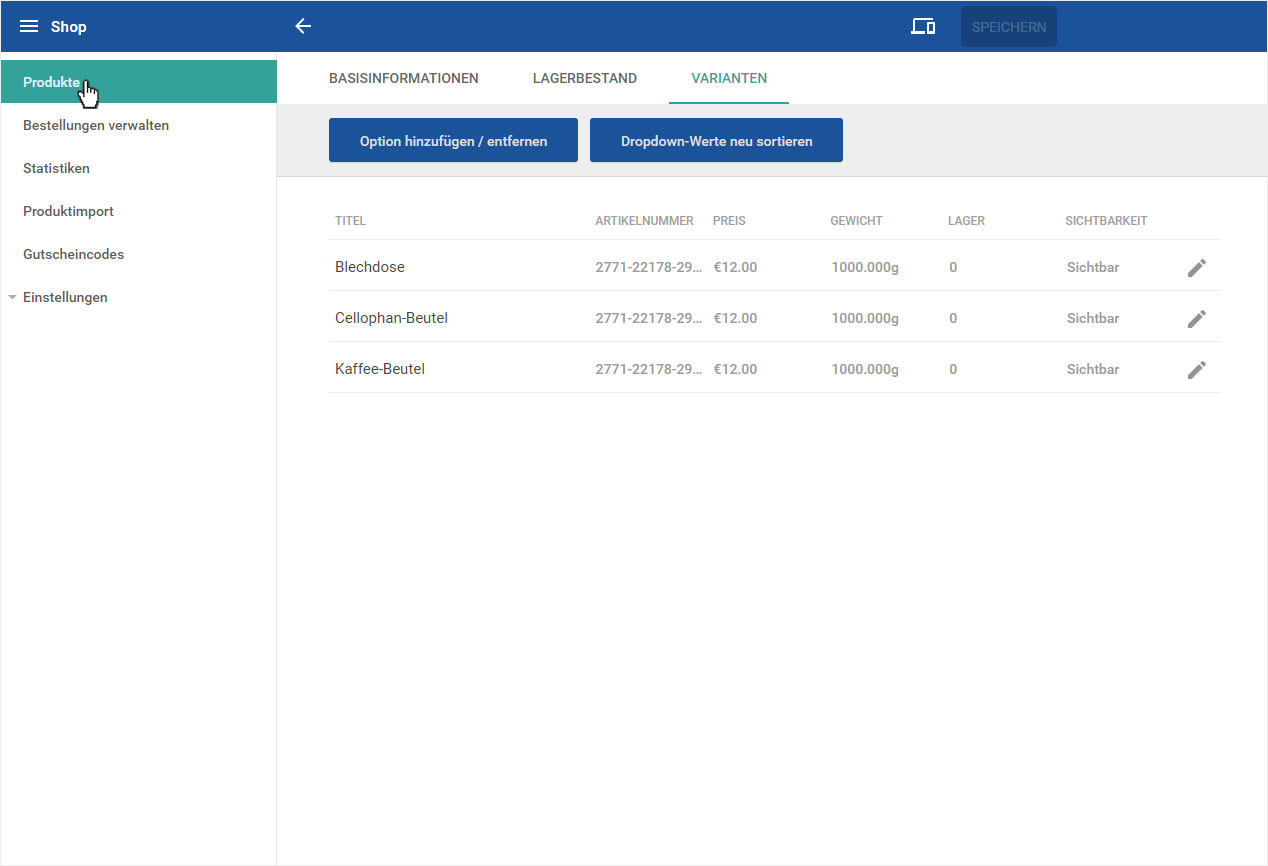
Sie gelangen auf die Produkte-Übersicht-Seite. Klicken Sie beim entsprechenden Produkt auf das 3Punkte-Icon und anschliessend auf Seitenvorschau.
In einem neuen Tab wird umgehend die Seitenvorschau Ihres Produktes geöffnet. Dort können Sie nun im Dropdown-Menü die Variantenauswahl einsehen.